Cara Mengatasi Download Tertunda Play Store
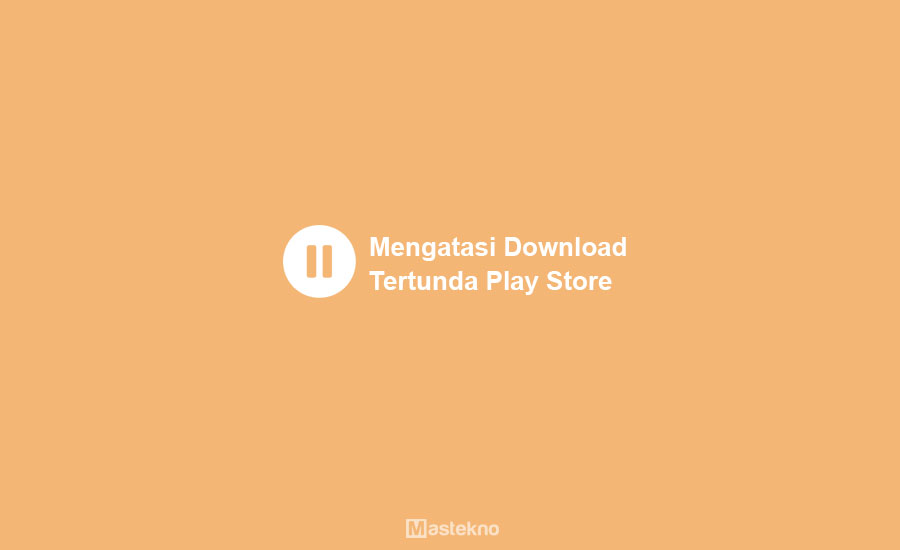
Google Play Store dapat dikatakan menjadi salah satu aplikasi yang sangat penting keberadaannya pada sebuah smartphone android. Dengan adanya aplikasi Google Play Store ini, maka kita dapat mengunduh aplikasi dan game favorit kita baik secara gratis maupun berbayar.
Namun terdapat beberapa kasus ketika sedang mendownload aplikasi di Google Play Store muncul pesan “Download tertunda”. Tentu hal tersebut sangatlah mengganggu. Karena kamu menjadi tidak bisa mendownload aplikasi maupun game dari Google Play Store.
- Cara Mengatasi Download Play Store Tertunda
- 1. Hapus Cache Aplikasi Google Play Store
- 2. Hapus Data Aplikasi Google Play Store
- 3. Ubah Pengaturan Unduhan
- 4. Bersihkan Penyimpanan Internal
- 5. Update Google Play Store
- 6. Hentikan Aplikasi Google Play Store
- 7. Update Sisitem Operasi Android
- 8. Reset Android ke Pengaturan Pabrik
- 9. Wipe Cache Partition
- 10. Gunakan Custom ROM
- Kesimpulan
Cara Mengatasi Download Play Store Tertunda
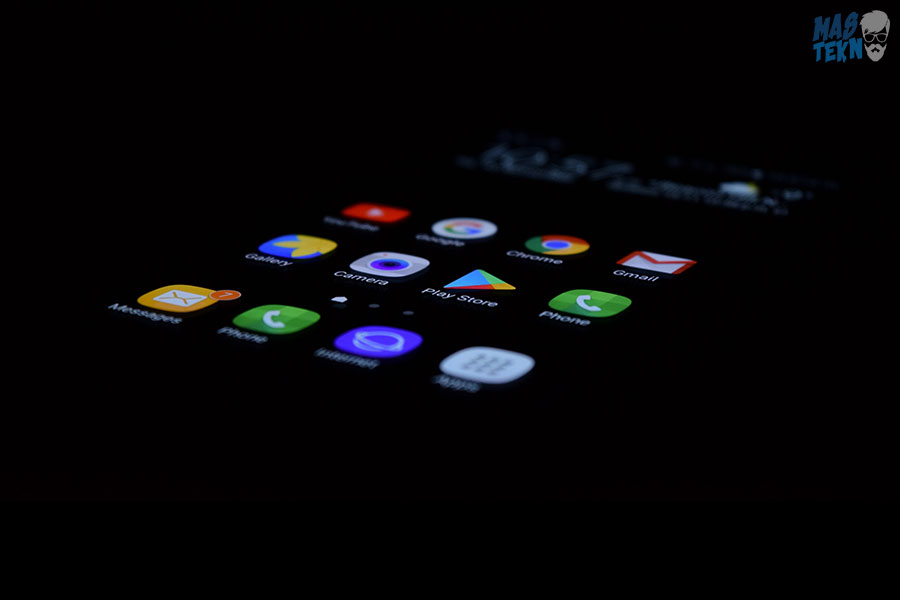
Sebenarnya terdapat cara untuk mengatasi masalah download tertunda tersebut. Terdapat cara yang akan teknoinside bahas pada artikel kali ini. Penasaran apa saja cara mengatasi download playstore yang tertunda, Simak ulasannya berikut ini.
Baca juga: Cara Menghidupkan Play Protect.
1. Hapus Cache Aplikasi Google Play Store
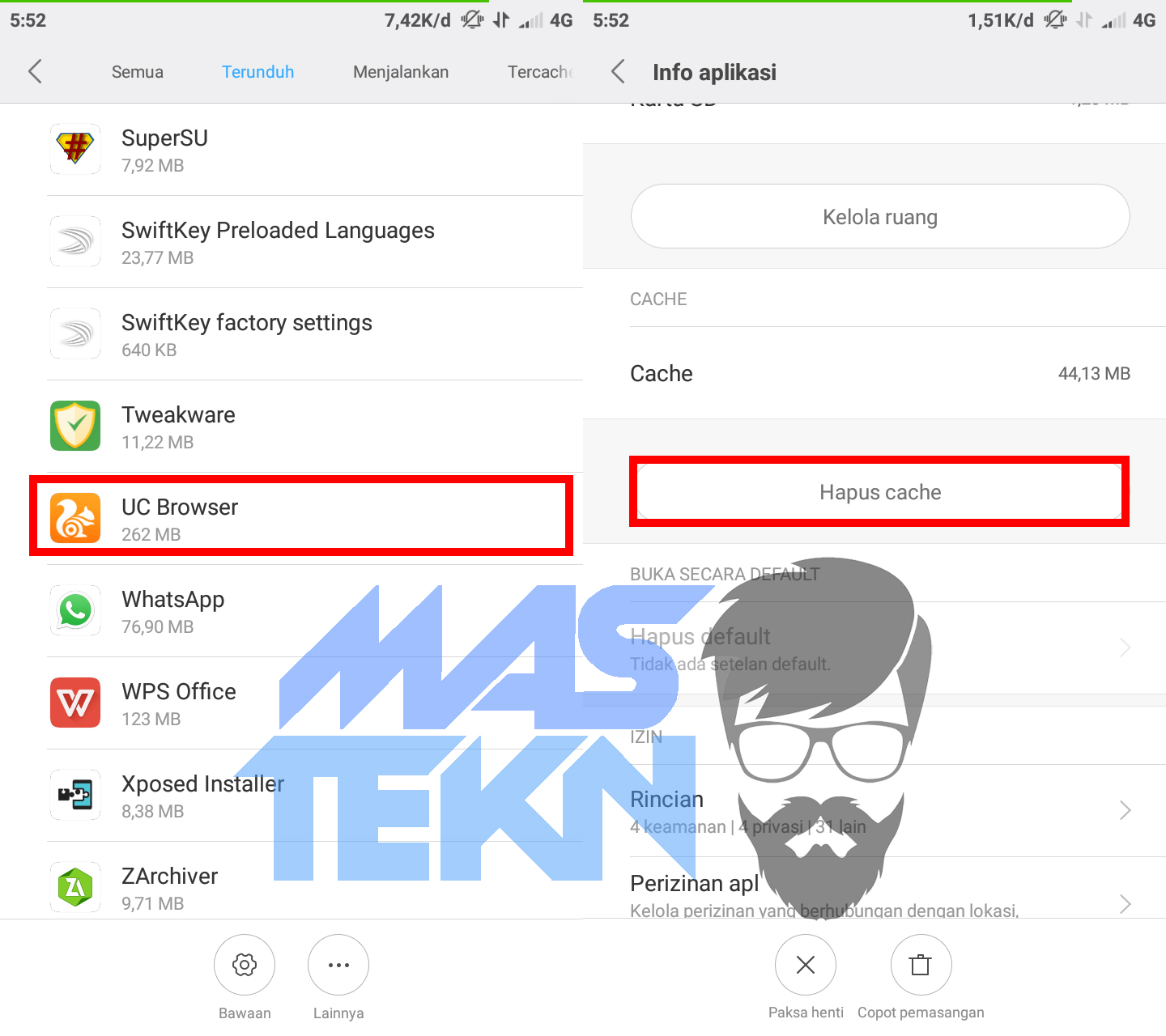
Cara pertama yang dapat kamu lakukan untuk mengatasi Download tertunda pada Google Play Store yaitu dengan menghapus file cache aplikasi Google Play Store.
Seperti yang sudah kita ketahui, bawa semua aplikasi pada smartphone android akan menyimpan file cache. File cache ini akan semakin menumpuk seiring dengan pemakaian yang terus-menerus.
Apabila file cache ini tidak dihapus secara rutin, maka file cache ini dapat menyebabkan aplikasi menjadi error. Salah satu masalah yang sering terjadi yaitu download tertunda pada saat mendownload aplikasi di Google Play Store.
Berikut ini merupakan cara menghapus cache aplikasi Google Play Store pada smartphone android. Buka menu Setelan > Aplikasi > Google Play > Hapus Cache.
2. Hapus Data Aplikasi Google Play Store
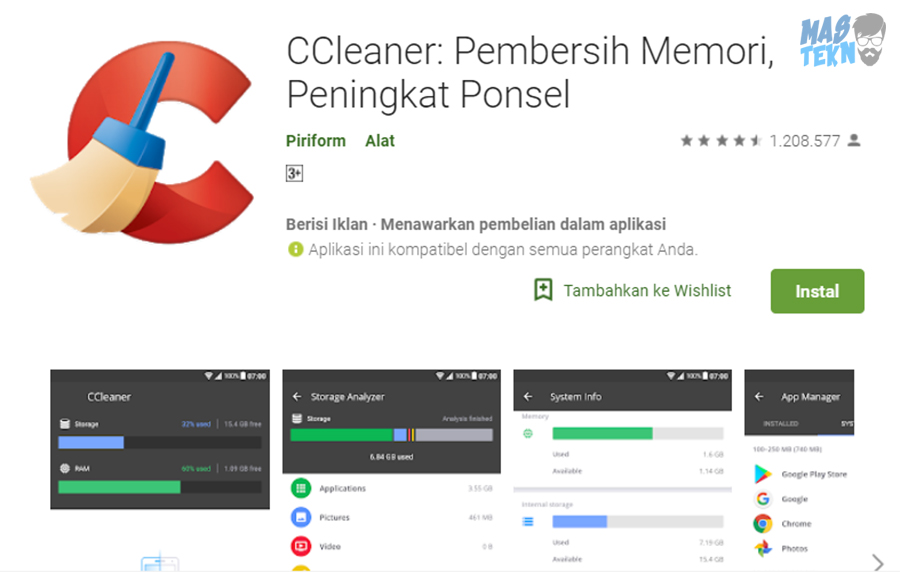
Setiap aplikasi yang berjalan pada smartphone android tentunya akan menyimpan data-data. Pada umumnya data tersebut berisi pengaturan, konfigurasi, dan lain sebagainya.
Terkadang apabila data-data tersebut sudah terlalu menumpuk, maka dapat menyebabkan aplikasi tidak bisa berjalan dengan semestinya, tidak terkecuali pada aplikasi Google Play Store.
Maka dari itu alangkah lebih baiknya kamu dapat menghapus data yang terdapat pada aplikasi Google Play Store secara rutin. Tidak perlu khawatir, karena menghapus data ini sangat aman. Aplikasi Google Play Store kamu masih bisa digunakan seperti biasanya.
Berikut ini merupakan langkah – langkah yang dapat kamu ikuti untuk menghapus data aplikasi Google Play Store. Masuk ke menu Setelan > Aplikasi > Google Play > Hapus Data
3. Ubah Pengaturan Unduhan
Biasanya alasan utama mengapa kamu mengalami masalah download tertunda pada Google Play Store yaitu karena masalah pengaturan yang salah.
Pada aplikasi Google Play Store, biasanya secara default akan diminta untuk mendownload aplikasi menggunakan WiFi apabila aplikasi tersebut memiliki ukuran yang cukup besar.
Alhasil akan muncul tulisan Download tertunda apabila kamu sedang tidak terhubung ke jaringan WiFi.
Oleh karena itu sebelum kamu mendownload aplikasi, pastikan kamu tidak mencentang pilihan Download Melalui WiFi saja. Maka dengan begitu, tidak ada lagi masalah Download tertunda.
4. Bersihkan Penyimpanan Internal
Alasan lain yang biasanya menyebabkan Download tertunda pada Google Play Store di smartphone android yaitu karena ruang penyimpanan smartphone android kamu sudah penuh.
Dengan begitu maka Google Play Store tidak dapat lagi digunakan untuk mendownload aplikasi. Untuk mengatasi masalah tersebut, terdapat beberapa hal yang dapat kamu lakukan berikut ini.
- Hapus aplikasi yang tidak atau jarang dipakai.
- Hapus foto atau video yang memiliki ukuran besar.
- Bersihkan smartphone android kamu dari file sampah.
- Dan lain sebagainya.
Baca Juga: Aplikasi Pembersih Sampah Android.
5. Update Google Play Store
Masalah Download tertunda pada Google Play Store dapat terjadi karena kamu menggunakan aplikasi Google Play Store dengan versi yang lama.
Maka dari itu segeralah kamu update Google Play Store yang kamu gunakan ke versi terbaru. berikut ini merupakan cara untuk mengupdate Google Play Store kamu ke versi terbaru. Ikuti caranya berikut ini.
Buka aplikasi Play Store > Settings > klik Play Store version beberapa kali.
Selesai, tunggulah berapa saat hingga proses update Google Play Store kamu berhasil diperbarui ke versi yang paling baru. Jika proses update sudah selesai, maka kamu dapat menggunakan aplikasi Google Play Store seperti biasanya.
Baca Juga: Cara Mengatasi Aplikasi Tidak Bisa Update.
6. Hentikan Aplikasi Google Play Store
Cara selanjutnya yang dapat kamu gunakan untuk mengatasi masalah Download tertunda pada Google Play Store yaitu dengan menggantikan secara paksa aplikasi Google Play Store.
Cara yang satu ini dapat dibilang adalah cara yang sederhana karena tidak memerlukan bantuan aplikasi pihak ketiga. Kamu dapat menghentikan aplikasi Google Play Store secara paksa dengan cara berikut ini.
Masuk ke menu Setelan > Aplikasi > Google Play > Paksa Berhenti
7. Update Sisitem Operasi Android
Setiap vendor smartphone biasanya akan menyediakan dukungan update sistem android untuk smartphone yang mereka buat. Biasanya waktu update tersebut sangat bervariasi, antara 6 bulan sampai 2 tahun.
Nah apabila kamu mengalami masalah Download tertunda pada aplikasi Google Play Store, bisa jadi karena smartphone kamu menggunakan sistem operasi android versi lawas.
Salah satu solusinya yaitu kamu dapat melakukan update sistem operasi android. Caranya yaitu dengan membuka aplikasi updateter pada smartphone android kamu, kemudian lakukan update sistem operasi.
Pastikan bahwa kamu terhubung dengan jaringan WiFi. Karena biasanya ukuran file yang harus kamu download untuk update sistem operasi android ini cukup besar.
Setelah proses update sistem operasi android telah selesai, kamu dapat mencoba untuk menggunakan aplikasi Google Play Store kamu seperti biasanya untuk mendownload aplikasi maupun game favorit kamu.
Baca Juga: Cara Update OS Android.
8. Reset Android ke Pengaturan Pabrik
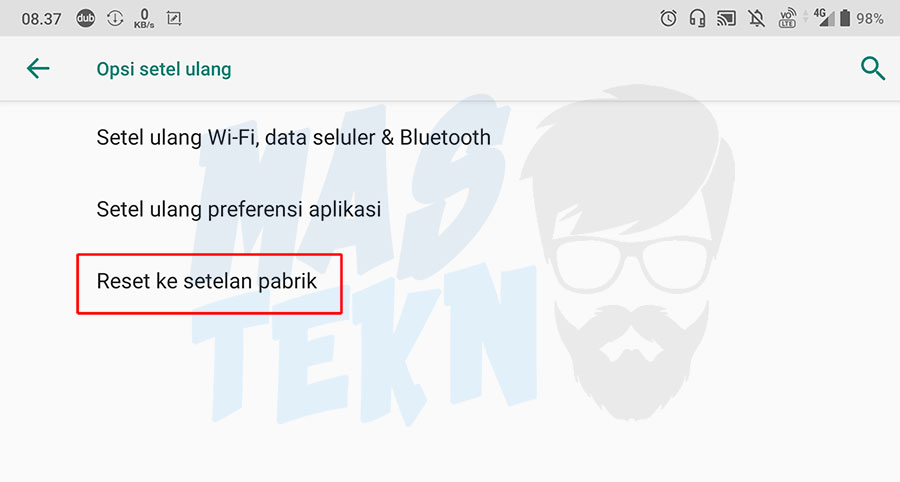
Melakukan Factory Reset atau mereset smartphone android ke pengaturan pabrik juga menjadi salah satu cara yang ampuh untuk mengatasi berbagai macam masalah error yang terjadi pada smartphone android.
Tidak terkecuali masalah Download tertunda pada aplikasi Google Play Store. Sebelum melakukan cara ini, pastikan kamu sudah membackup data – data penting kamu seperti dokumen, foto, video, dan lain sebagainya.
Apabila semuanya sudah siap, maka kamu dapat mengikuti langkah-langkah berikut ini untuk mereset smartphone kamu ke pengaturan pabrik atau Factory Reset. Caranya yaitu buka menu Settings > System > Reset Options > Factory Reset.
Kemudian tunggulah beberapa saat hingga proses reset selesai. Apabila sudah selesai kamu dapat menggunakan aplikasi Google Play Store seperti biasanya untuk mendownload aplikasi membuka favorit kamu.
Baca Juga: Cara Reset HP Android.
9. Wipe Cache Partition
Mungkin smartphone android kamu sudah terlalu banyak menampung file cache. Baik itu file cache dari aplikasi – aplikasi yang kamu download, maupun file cache dari sistem operasi android itu sendiri.
Karena semakin banyak file cache yang menumpuk pada sistem, maka dapat menyebabkan satu atau beberapa aplikasi mengalami error.
Solusi yang tepat untuk mengatasi masalah ini yaitu dengan melakukan Wipe Cache Partition. Dengan melakukan Wipe Cache Partition maka akan membuat smartphone android kamu kembali menjadi bersih.
Dari file-file sampah yang dapat membuat smartphone kamu menjadi error. Kamu dapat melakukan Wipe Cache Partition dengan cara berikut ini.
Masuk ke menu Recovery Mode dengan cara klik tombol Power + Volume Atas. Jika sudah berhasil masuk ke menu Recovery Mode, pilihlah Wipe Cache Partition. Jika sudah selesai, kamu dapat memilih opsi Reboot untuk mereset smartphone android kamu.
Cara ini dapat diterapkan untuk berbagai macam merk smartphone mulai dari Samsung, Xiaomi, Asus, Lenovo, Huawei, Sony, LG, Acer, dan masih banyak lagi lainnya.
Mungkin hanya menunya saja yang sedikit berbeda. Namun secara keseluruhan sama saja, kamu hanya perlu menyesuaikan dengan menu yang terdapat pada smartphone android yang kamu gunakan.
Jika cara diatas telah kamu lakukan, maka kamu sekarang dapat mencoba untuk mendownload aplikasi di Google Play Store. Biasanya permasalahan yang sering muncul seperti download tertunda tidak akan muncul lagi.
10. Gunakan Custom ROM
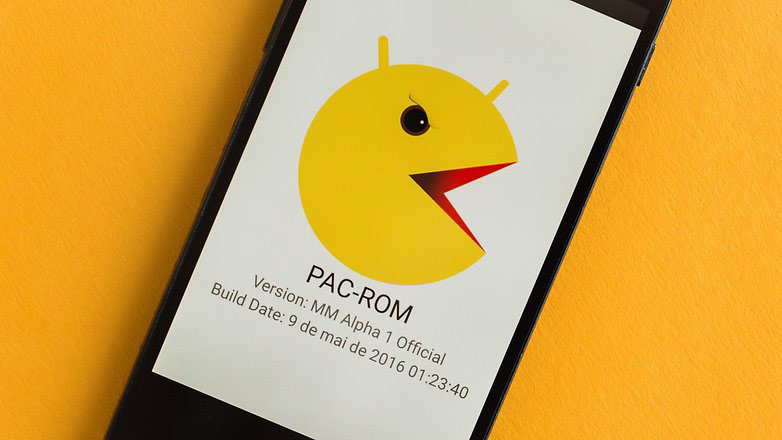
Cara ke-10 atau cara yang terakhir yang dapat dapat kamu gunakan untuk mengatasi download tertunda pada aplikasi Google Play Store yaitu dengan menggunakan Custom ROM pada smartphone android yang kamu gunakan.
Apabila kesembilan cara di atas telah kamu lakukan namun masalah download tertunda belum teratasi, maka artinya memang terdapat kesalahan pada sistem android yang kamu gunakan.
Salah satu solusi yang tepat kamu gunakan yaitu dengan menggunakan Custom ROM yang banyak tersedia di internet.
Apabila kamu sudah berhasil menginstal Custom ROM pada smartphone android yang kamu gunakan, biasanya aplikasi Google Play Store tidak langsung ada pada smartphone kamu.
Maka dari itu kamu perlu menginstal secara manual. Kamu dapat mengikuti instruksi untuk menginstal Google Play Store pada website Custom ROM yang kamu gunakan.
Kesimpulan
Demikianlah informasi yang dapat teknoinside berikan mengenai cara mengatasi download tertunda pada google play store dengan mudah. Jika cara pertama tidak berhasil, bisa coba cara berikutnya.
Semoga artikel yang teknoinside berikan ini dapat bermanfaat untuk kamu dalam mengatasi aplikasi Google Play Store error yang tidak dapat digunakan untuk mendownload aplikasi maupun game favorit kamu.







0 Komentar